Antes del lanzamiento de Instagram, la edición de fotos estaba reservada para los profesionales. Lo más que podía hacer cualquier fotógrafo aficionado era hacer una foto en blanco y negro o colorearla con ese tono sepia de la vieja escuela.
Hoy en día, las habilidades profesionales de edición de fotos están disponibles para cualquier persona con un teléfono inteligente y un par de aplicaciones. Para aquellos de nosotros que preferimos no pasar 20 minutos adicionales perfeccionando una publicación de Instagram, hay toneladas de opciones de filtro de fotos con un solo clic para usar, algunas de las cuales incluso se pueden encontrar directamente en su iPhone.
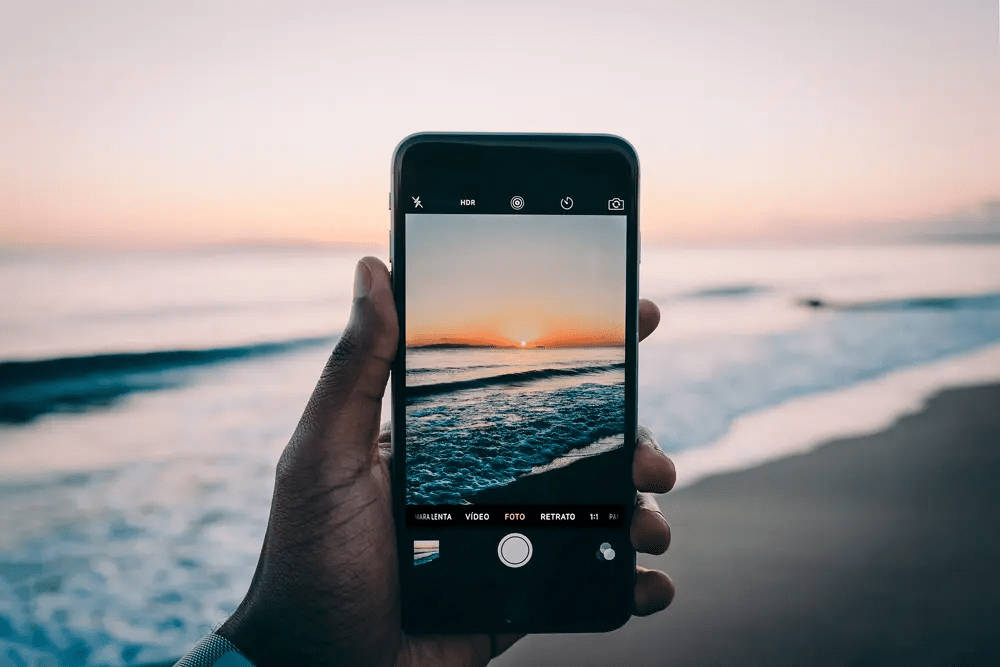
En esta guía, cubriremos todo lo que necesita saber sobre los filtros de la cámara del iPhone, no se requieren descargas de aplicaciones.
Uso de los filtros de la cámara del iPhone
En 2017, Apple lanzó una adición muy emocionante en su actualización de iOS 11: filtros que puede usar directamente en su cámara. Si bien inicialmente solo había unos pocos filtros incorporados simples para usar, los iPhones se han vuelto aún más avanzados en sus sistemas de edición.
Siga leyendo para obtener más información sobre cómo usar los filtros integrados directamente en la cámara de su iPhone.
Cómo aplicar un filtro en la cámara de tu iPhone
Al igual que con las funciones actualizadas más recientemente, aplicar un filtro de iPhone a sus fotos es muy simple y puede elegir hacerlo antes de tomar la foto o después. En esta sección, le mostraremos cómo hacer ambas cosas.
Aquí se explica cómo aplicar un filtro de iPhone antes de tomar una foto:
- Abre tu cámara.
- Presiona el botón de los tres círculos superpuestos en la parte superior derecha de la pantalla.
- Desliza el botón cuadrado a través de los filtros hasta que encuentres el que deseas usar.
- Presiona de nuevo el botón de los tres círculos superpuestos en la parte superior derecha de la pantalla.
- Tome una foto como lo haría normalmente.
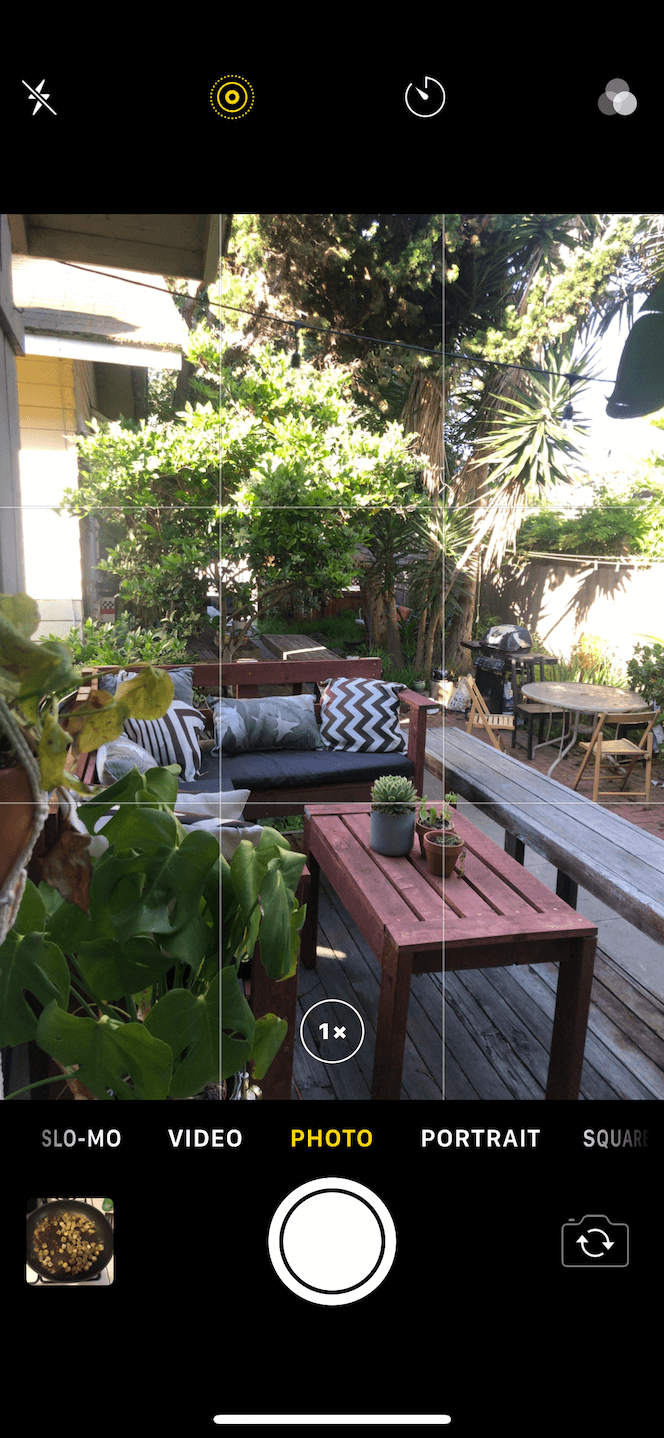
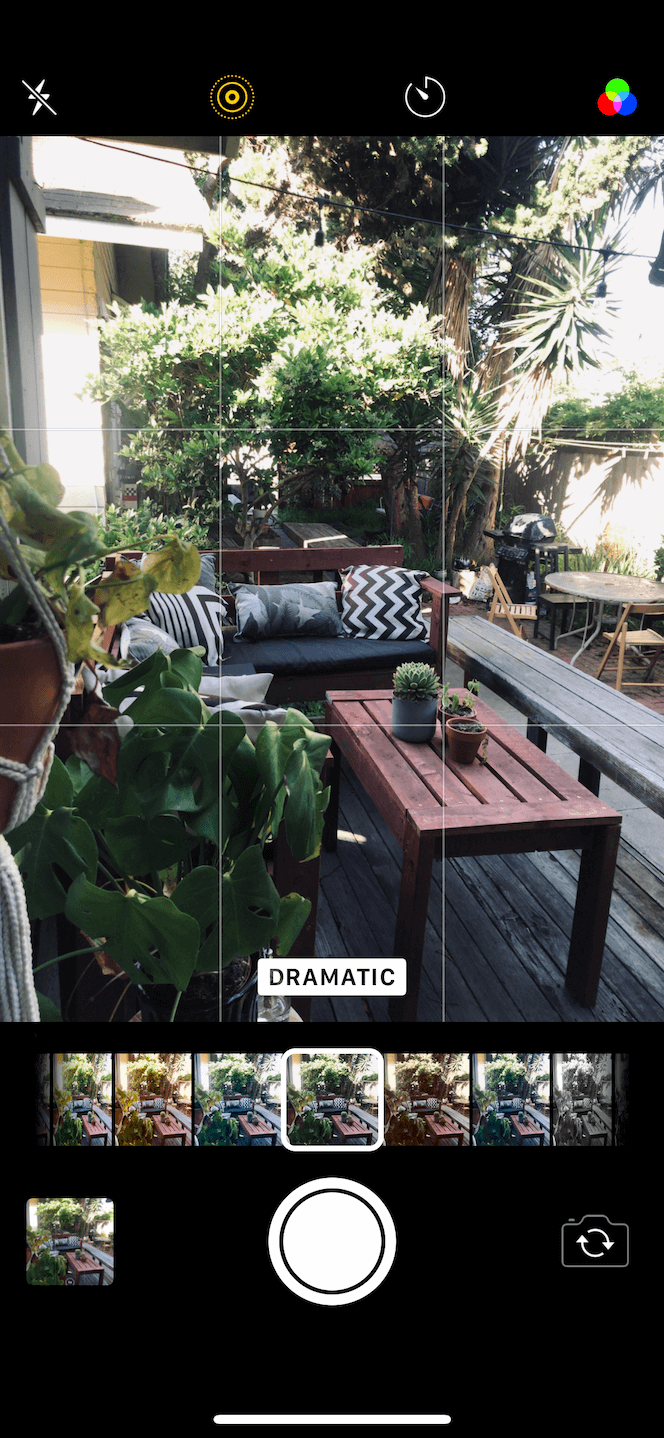
Como se mencionó anteriormente, también puede elegir un filtro después de haber tomado una foto. Así es como se hace:
- Abre tu Camera Roll.
- Localiza la foto que deseas editar.
- Toque el botón Editar en la parte superior derecha de la pantalla.
- Presiona el botón de los tres círculos superpuestos en la parte inferior central de la pantalla.
- Desliza el botón cuadrado a través de los filtros hasta que encuentres el que deseas usar.
- Luego toque el botón de los tres círculos superpuestos en la parte inferior central de la pantalla nuevamente.
- Finalmente, presione Listo en la parte inferior derecha de la pantalla.
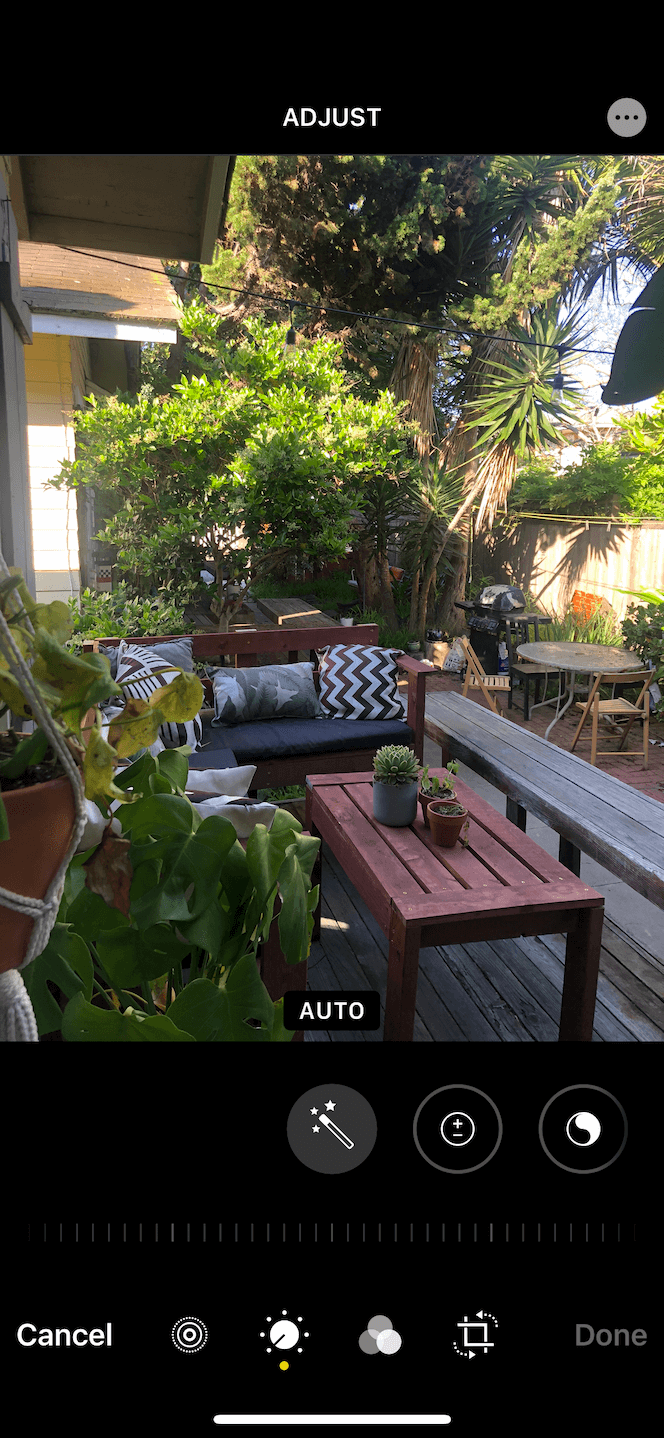

Si decide que ya no quiere usar ese filtro para su foto, siempre puede volver a cambiarlo. Aquí se explica cómo revertir un filtro en una foto:
- Abre tu Camera Roll.
- Localiza la foto que deseas revertir.
- Presione el botón Editar en la parte superior derecha de la pantalla.
- Toque el botón Revertir en la parte inferior derecha de la pantalla.
- Finalmente, toque Revertir al original.
Filtros en Fotos y para qué usarlos
Ahora que conoce el proceso simple de aplicar un filtro de iPhone a sus fotos, es hora de repasar exactamente qué son esos filtros y para qué usarlos. Actualmente, el iPhone tiene 10 filtros que puedes aplicar a tus fotos.
Esto es lo que son y lo que hacen:
- Vívido aumenta el contraste de la foto, lo que puede ser excelente para capturar puestas de sol y otros paisajes naturales.
- Vivid Warm aumenta el contraste de la foto y superpone tonos cálidos, lo que puede ser halagador para autorretratos y fotos de otras personas.
- Vivid Cool aumenta el contraste de la foto y superpone tonos fríos, lo que funciona mejor para fotos planas y para capturar paisajes más oscuros.
- Dramático aumenta las sombras de la foto y disminuye los reflejos, lo que agrega una capa de intensidad a los retratos y las imágenes de cerca de los objetos.
- Dramatic Warm aumenta las sombras de la foto, reduce las luces y superpone tonos cálidos, lo que se ve muy bien en las fotos tomadas justo después del atardecer o justo antes del amanecer.
- Dramatic Cool aumenta las sombras de la foto, reduce los reflejos y superpone tonos fríos, lo que puede ser visualmente atractivo para fotos de playa y paisajes con niebla.
- Mono hace que la foto sea en blanco y negro, lo que puede agregar nitidez a una imagen ligeramente desenfocada.
- Silvertone hace que la foto sea en blanco y negro y aumenta las sombras, lo cual es maravilloso para las imágenes de la ciudad y los retratos dramáticos.
- Noir hace que la foto sea en blanco y negro y aumenta el contraste, lo que combina bien con paisajes nublados y fotos con poca luz.
Los filtros de fotos ocultos del iPhone
Fuera de la configuración de la cámara del iPhone, hay otros lugares donde existen aún más filtros de fotos. Estas ediciones previas ocultas solo se pueden encontrar en un lugar en su teléfono inteligente: Mensajes.
Antes de comenzar a buscar frenéticamente en su bandeja de entrada, tenga en cuenta que no todos los modelos de iPhone tienen estos filtros disponibles. Entonces, si tiene un modelo anterior, es probable que no pueda acceder a estos.
Cómo acceder a los efectos de fotos de iPhone en Mensajes
Desafortunadamente, acceder a estos filtros de fotos colocados en secreto no es tan fácil como acceder a los que se encuentran en su Camera Roll. Aún así, no es tan difícil. Solo necesitas saber dónde buscar.
Aquí le mostramos cómo encontrar los filtros de fotos en sus mensajes:
- Abre tu aplicación Mensajes.
- Inicie un nuevo mensaje o abra un mensaje activo.
- Presione el botón de la cámara en el centro izquierdo de la pantalla.
- Presione el botón de la estrella del espirógrafo en la parte inferior izquierda de la pantalla.
- Seleccione el botón de los tres círculos superpuestos en la parte inferior izquierda de la pantalla. Allí encontrará siete filtros nuevos que no están disponibles con los filtros de la cámara del iPhone.
- Desliza hasta que encuentres el filtro que te gusta.
- Presiona el botón del obturador para tomar una foto con el filtro elegido.
- Presione el botón de flecha azul para enviarlo en un mensaje o el botón Listo para agregarlo a su mensaje de texto y regresar a la aplicación Mensajes.
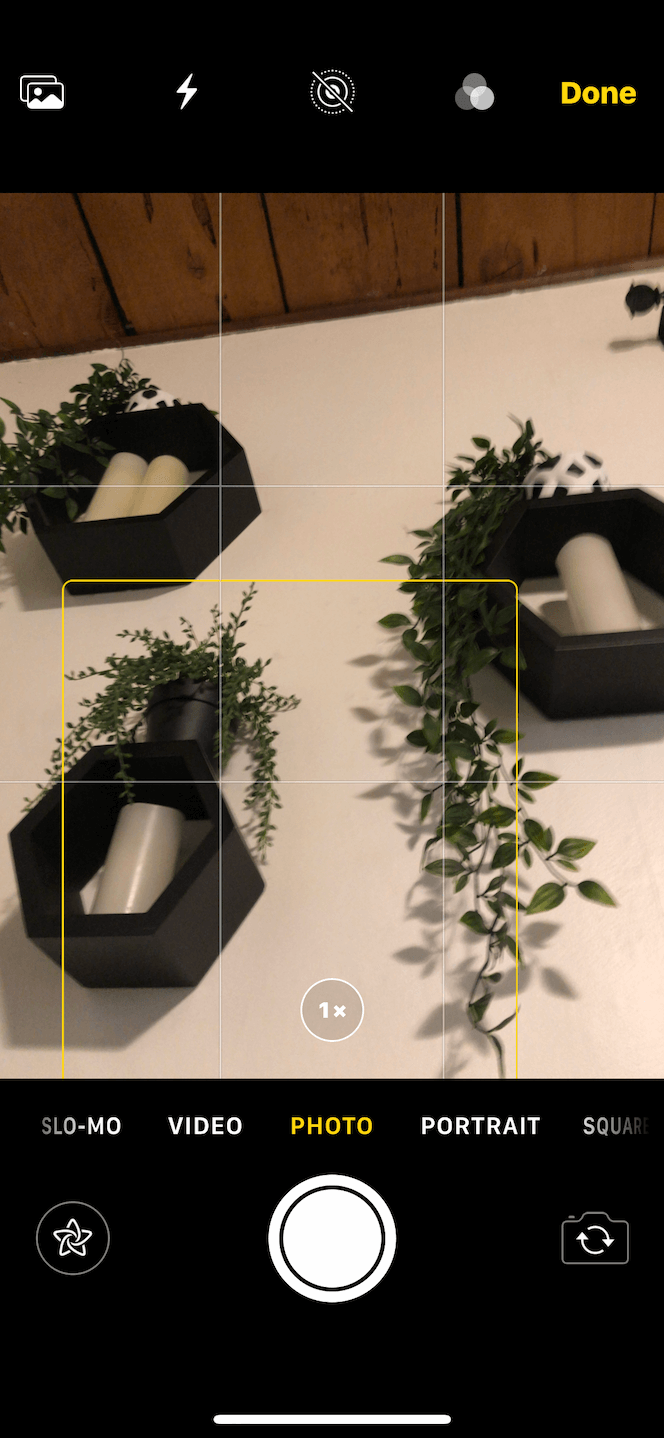
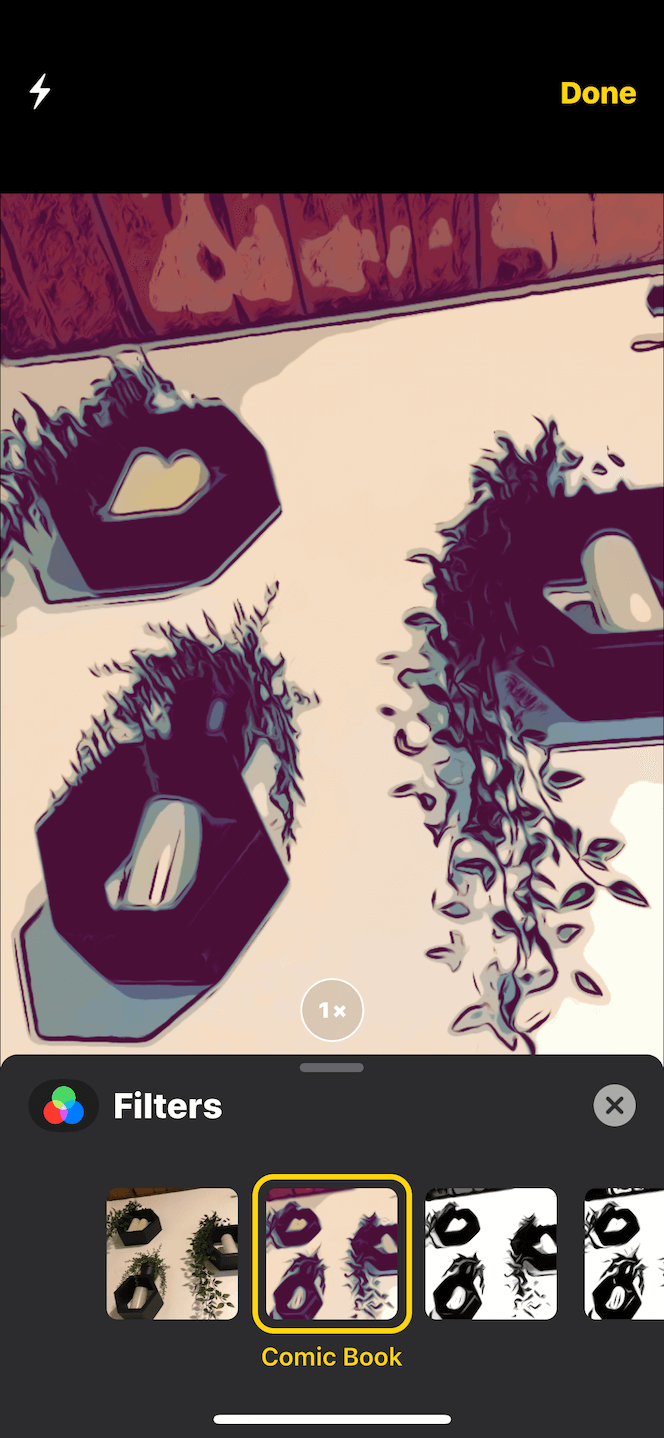
Si eliges enviarlo o no, no importa. Tomar la foto significa que se guarda automáticamente en su Camera Roll. Por asombrosos que sean estos filtros de fotos ocultos, hay un inconveniente: no puedes tomar varias fotos dentro de la aplicación Mensajes. Entonces, si no te gusta la foto que tomaste, debes volver a abrir la cámara de mensajes una y otra vez.
¿Qué filtros hay en Mensajes?
Hay siete filtros secretos diferentes que se encuentran dentro de la aplicación Mensajes. Esto es lo que son y lo que hacen:
- Comic Book convierte la foto en un estilo de cómic de arte.
- Comic Mono hace lo mismo que el anterior pero en blanco y negro.
- Ink convierte la foto en un dibujo estilo tinta.
- Videocámara convierte la foto en un estilo antiguo de videocámara, completo con líneas estáticas.
- Aged Film convierte la foto en un estilo de película antiguo, también con algo de edición estática.
- La acuarela convierte la foto en una pintura de acuarela.
- Watercolor Mono hace lo mismo que el anterior pero en blanco y negro.
Todos estos filtros se pueden usar para tomar fotos y videos dentro de la aplicación Mensajes. Sin embargo, no puede volver atrás y editar fotos con estos nuevos filtros. Solo están disponibles dentro de la propia cámara de mensajería.
No importa qué tan buena sea una foto en su configuración original, agregar filtros de fotos es una forma divertida de crear un estilo y agregar un poco de personalidad a su contenido. Aunque se encuentran filtros geniales en aplicaciones de terceros, esperamos que encuentre los filtros integrados de su iPhone igual de útiles.








